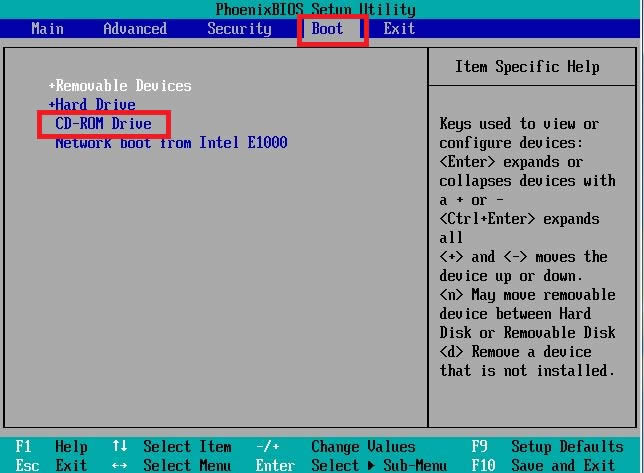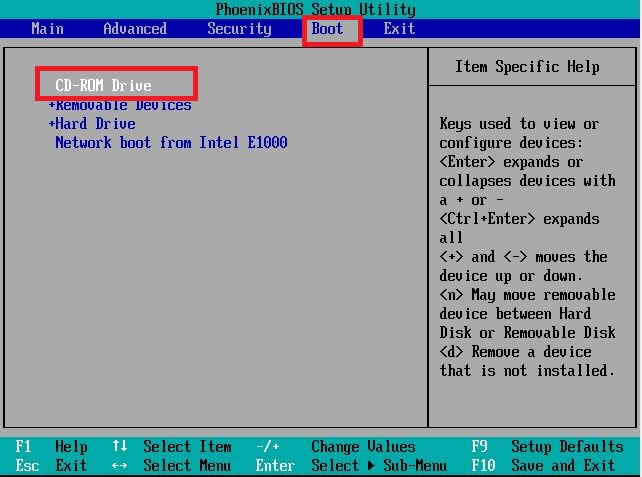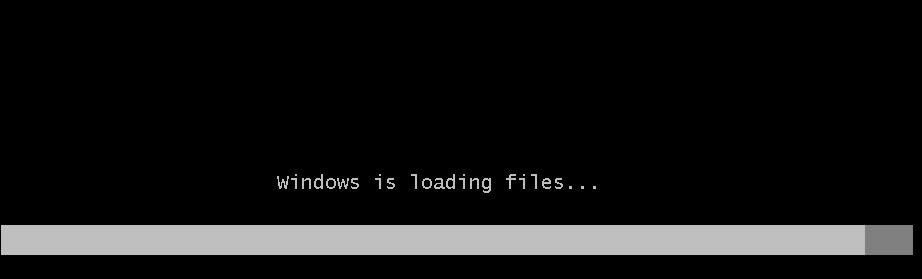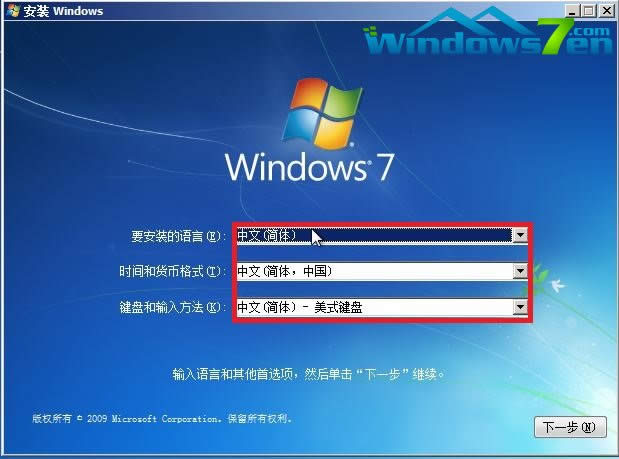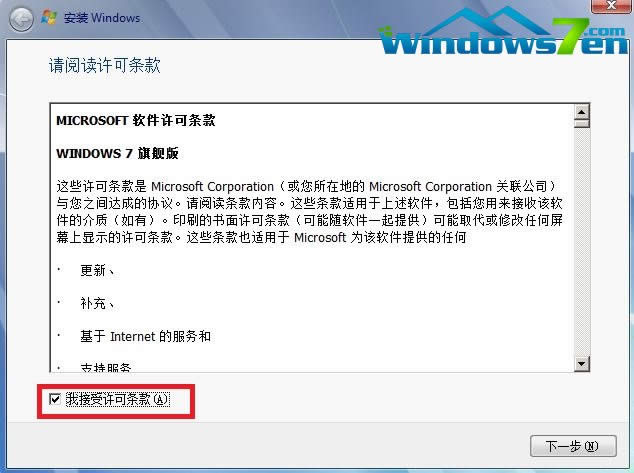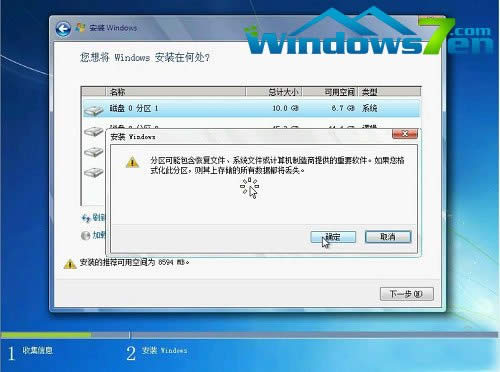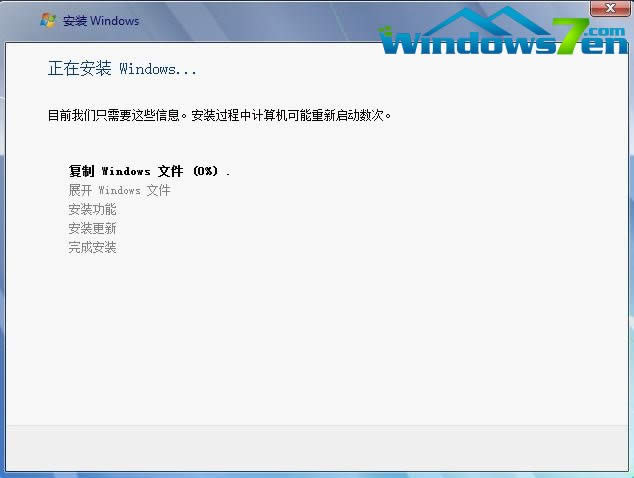win7之家如何用光盘安装原版win7 64位系统
发布时间:2022-05-31 文章来源:xp下载站 浏览: 69
|
Windows 7,中文名称视窗7,是由微软公司(Microsoft)开发的操作系统,内核版本号为Windows NT 6.1。Windows 7可供家庭及商业工作环境:笔记本电脑 、平板电脑 、多媒体中心等使用。Windows 7可供选择的版本有:入门版(Starter)、家庭普通版(Home Basic)、家庭高级版(Home Premium)、专业版(Professional)、企业版(Enterprise)(非零售)、旗舰版(Ultimate)。 win7之家怎么用光盘安装原版win7 64位系统,最简单、最方便、最快捷的安装系统方式莫过于光盘安装,就算是电脑小白也可以独立完成系统安装。下面小毛孩来教大家光盘安装原版win7 64位系统。 前提准备: 1、刻录好的win7 系统光盘。 2、需要重装、带有光盘刻录功能、有光驱的台式或笔记本电脑。 光盘安装具体操作步骤: 1、先要准备一个4.7G的DVD空盘,然后刻录一个系统win7(ios的文件格式)到你光盘上。系统自带功能光盘刻录方法:www.windows7en.com/Win7/18589.html 若电脑系统本身没有光盘刻录功能,就需要利用软件进行光盘刻录,参考文章:www.windows7en.com/Win7News/18505.html 2、把刻录好的系统光盘放入电脑光驱中。 3、打开“计算机”可以看到系统光盘。如图1
图1 4、重启电脑进入BIOS,台式机我们按DEL键,如果是笔记本一般(按F1或F2或F11)等。 不同电脑进入BIOS方法:www.windows7en.com/Win7/17596.html 5、用键盘上的“←”,“→”左右键选择BOOT ,如图2
图2 6、把第一启动项改成CDROM(有些可能是含有DVD的内容),按“+”键,把CD-ROM移动到第一项。如图3
图3 7、按“F10”,选择“Yes”,按下“回车键”,计算机将重启,如图4
图4 8、现在看到的是加载页面和开始界面。如图5图6
图5
图6 10、出现win7 安装界面,依次选择为中文(简体),中文(简体,中国),中文(简体)-美式键盘,选择好了点击“下一步”。如图7
图7 11、点击“现在安装”。如图8
图8 12、出现“安装程序正在启动...”,如图9
图9 13、现在出现协议书,在“我接受许可条款”前的方框中打勾,然后点击“下一步”。如图10
图10 14、这里选择第一个分区,类型为系统,点击“确定”后,再点击下一步。如图11
图11 15、出现"正在安装windows..."的界面。如图12
图12 16、等到电脑自动安装完成后会自动重启电脑,屏幕黑了后取出光盘。 17、然后电脑自动开始安装系统。
windows 7 的设计主要围绕五个重点——针对笔记本电脑的特有设计;基于应用服务的设计;用户的个性化;视听娱乐的优化;用户易用性的新引擎。 跳跃列表,系统故障快速修复等,这些新功能令Windows 7成为最易用的Windows。 |